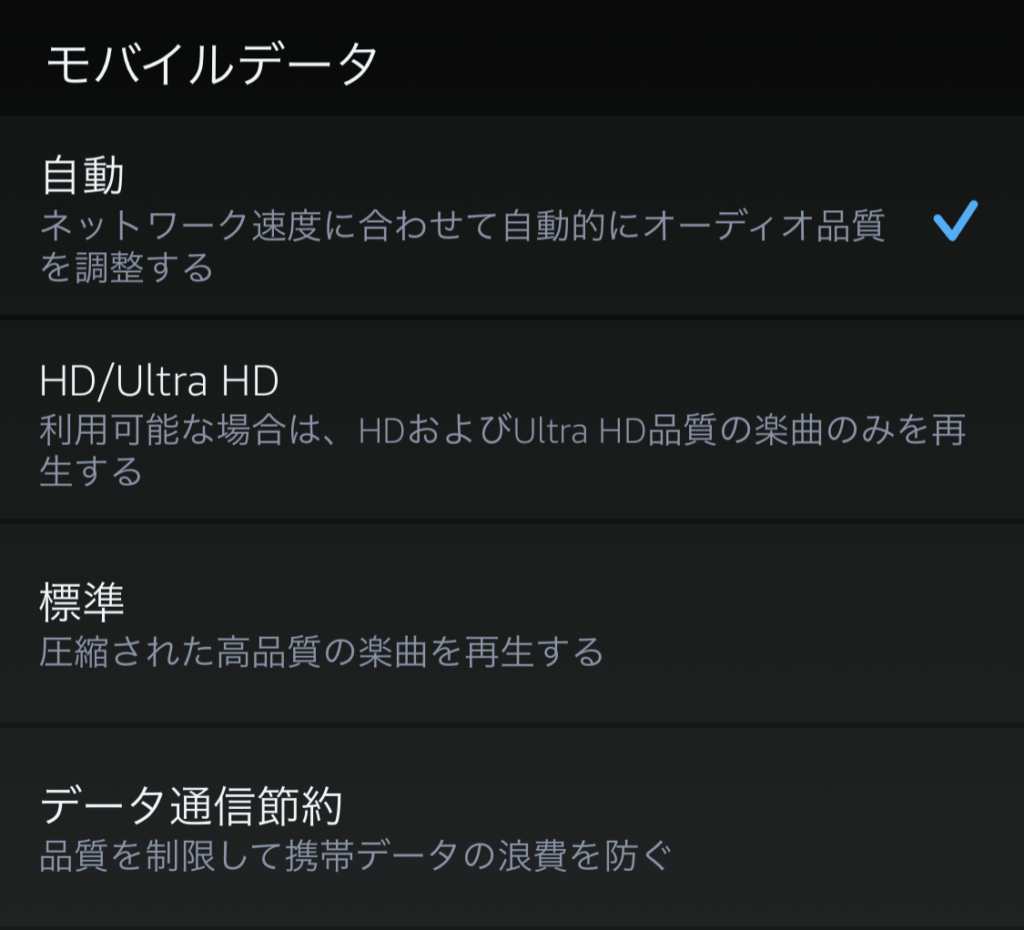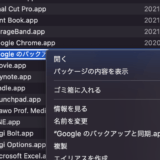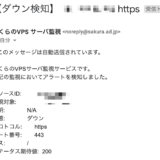この記事には広告を含む場合があります。
記事内で紹介する商品を購入することで、当サイトに売り上げの一部が還元されることがあります。
ども。あいしんくいっと(@ithinkitnet)です。
AmazonMusicではUltraHDやHDといった高品質な音楽を楽しめるようになり嬉しい反面、使い方を間違えると怖いなぁーと感じることもしばしば。
以前は聴きたい曲をダウンロードしていたのですが、それも億劫になって今ではストリーミング派になりました。
その影響からか、最近はやけにパケット喰うな〜って感じてたんですけど、ストリーミング品質が自動になってて高品質で聴いていた可能性も。20GBあるpovoでも月末にはこのありさま。
 ithinkit
ithinkit
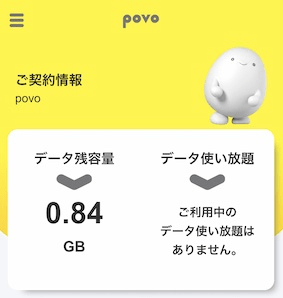
 ithinkit
ithinkit
私の場合、1日の通勤に往復3時間ストリーミングしっぱなしなので普通の方よりも使い方が荒いかも。
モバイルデータ通信時にストリーミングする際は気をつけないとあっという間に“パケ死”する可能性があります。
というわけで、モバイル通信時のオーディオ品質の最適な設定について書いておきたいと思います。
モバイルデータ通信時のデフォルトは自動
恐ろしいことにAmazonMusicのモバイルデータ通信時のデフォルト設定は「自動」になっています。
スマホが4Gだと外でも「HD/UltraHD」で再生される可能性が高いです。この「自動」設定に気付くまで、月に20GB近くパケットを消費していました・・・。
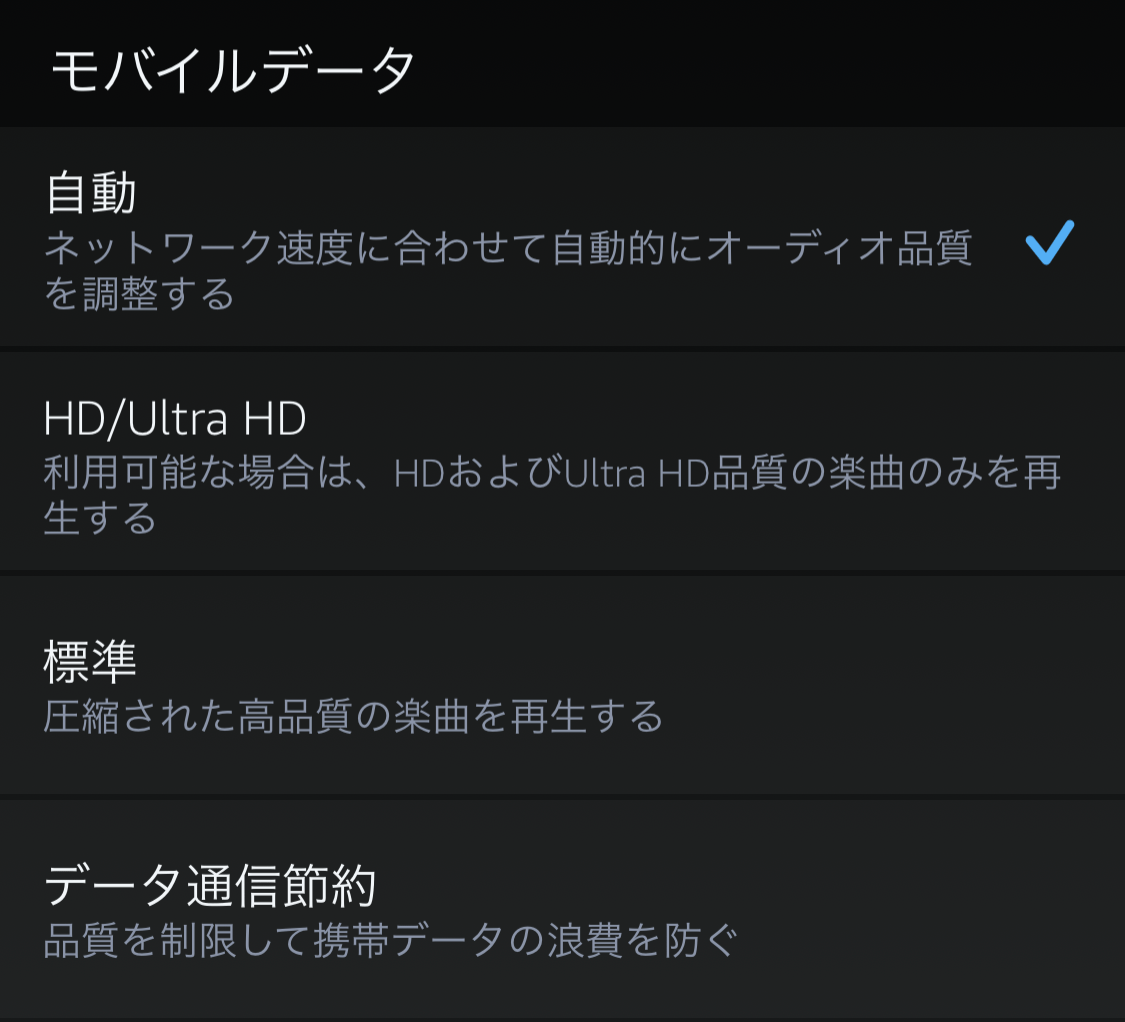
最近だと、子供にもギガ使いすぎてる原因は何?って相談受けたんだよな〜。
モバイルデータ通信時はデータ通信節約にしておくこと
外で動画とか観ないのに「パケットの減りが早いなぁ」と感じるのであれば、モバイル通信時でもUltraHDやHD品質で聴いている可能性が考えられます。なので、モバイル通信時のオーディオ品質は「データ通信節約」設定にしておきましょう。
オーディオ品質は「ストリーミング品質の設定」から変更することが可能。
再生中の画面に表示されている「HD」もしくは「Ultra HD」ボタンをタップ。
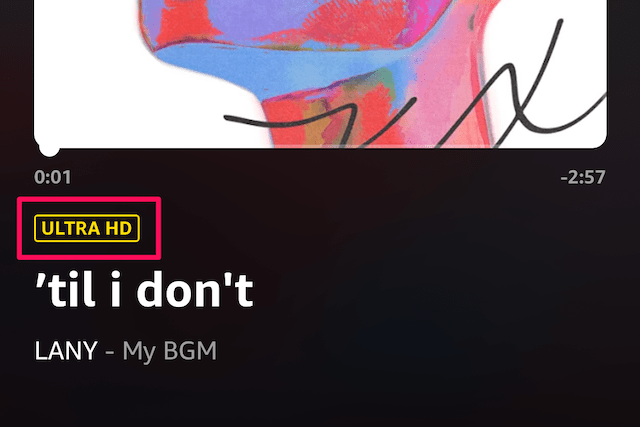
右上の点ボタンをタップし、「ストリーミング品質の設定」を選択します。
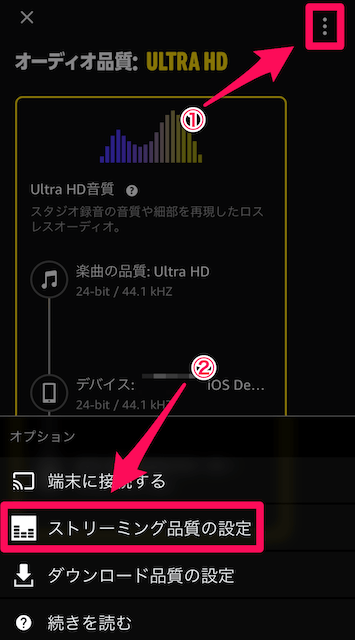
モバイルデータで「データ通信節約」を指定します。
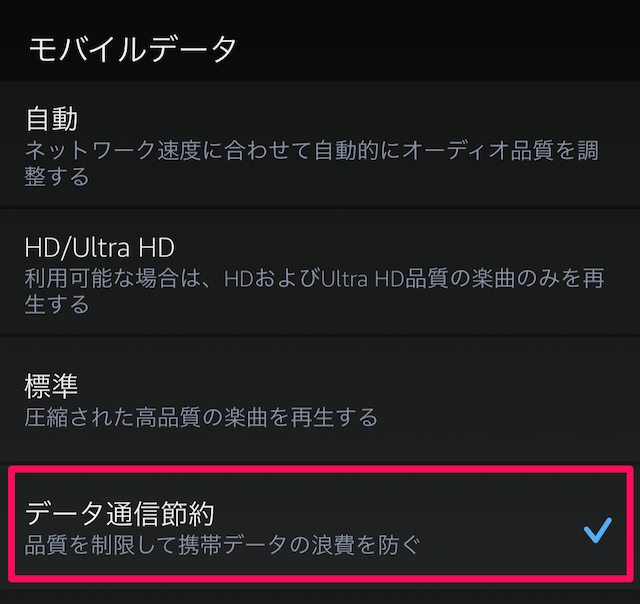
これでモバイルデータ通信時のデータ通信が節約されます。実際のところ、月のギガ消費が半分ほどに抑えることが出来ました!
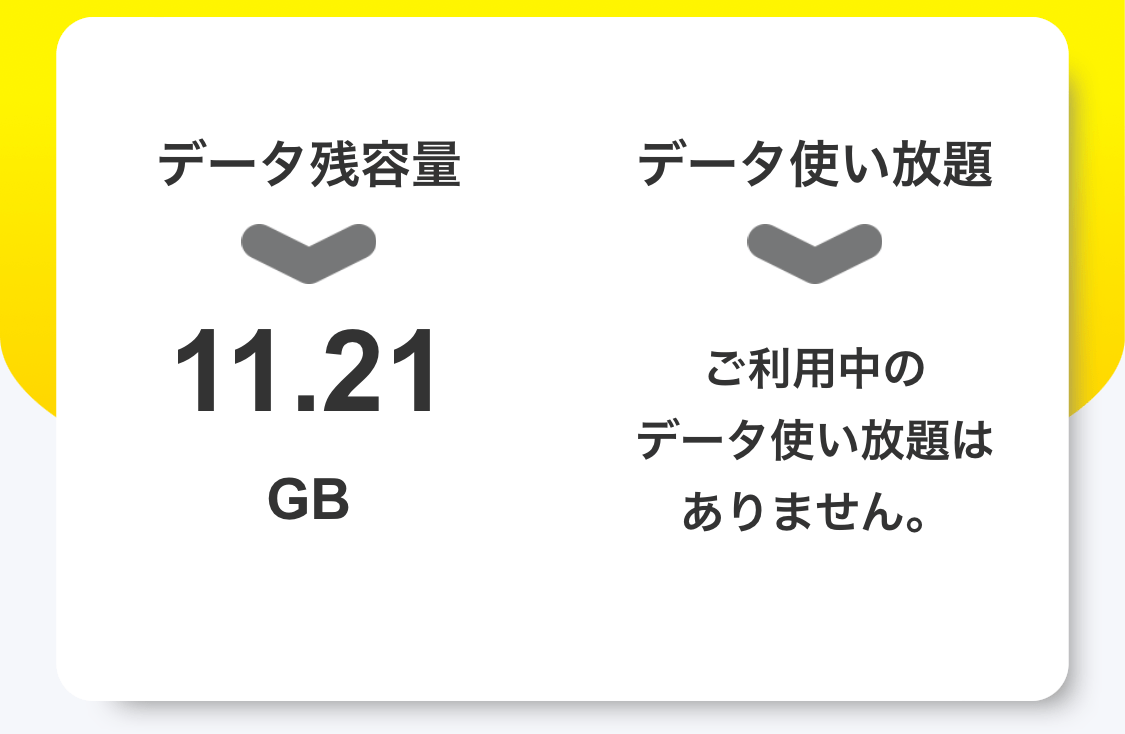
WiFi接続時はHD/Ultra HDを選択しておくと、高品質な音楽再生が楽しめるのでオススメ!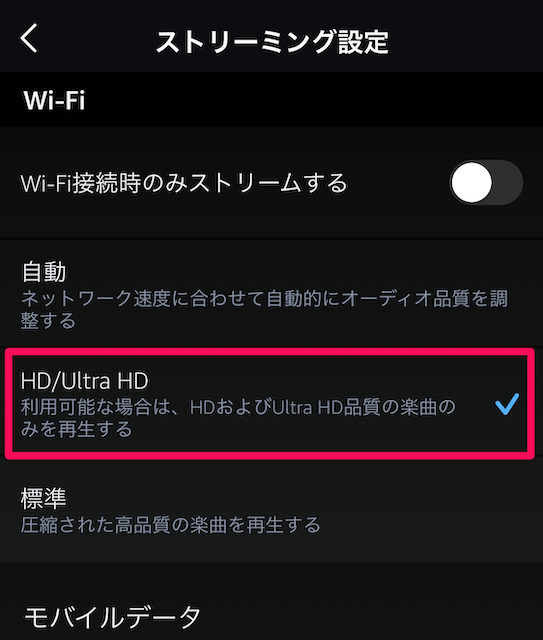
外出(モバイルデータ通信時)するときストリーミングするのは良いのですが、ストリーミング設定をデータ通信節約、少なくとも標準にしておかないと大変なことになります。
デフォルトだと「自動」なので、HDもしくはUL ltra HDでパケットを垂れ流していた可能性が高いです。私の場合、データ通信節約に設定変更しても音質の違いが分からないですし、よほど音質にこだわる方でないのであれば、モバイルデータ通信時はデータ通信節約に設定しておくべきだと思います。
 ithinkit
ithinkit
以上、あいしんくいっとでした。